محتوا:
روش 1: راهاندازی ابزار عیبیابی
بیشتر اوقات مشکل نمایش زبانه "بهبودها" در ویژگیهای میکروفن به دلیل عدم وجود یا کارکرد نادرست درایورهای صوتی است، بنابراین در این مطلب تمرکز اصلی بر روی آنها خواهد بود. در ابتدا توصیه میکنیم از ابزار عیبیابی خودکار استفاده کنید که خطاهای رایج را شناسایی و حل میکند.
- برای این کار، منوی "شروع" را باز کرده و برنامه "تنظیمات" را راهاندازی کنید.
- از لیست تنظیمات، کاشی "بهروزرسانی و امنیت" را انتخاب کنید.
- به دسته "عیبیابی" بروید.
- در اینجا باید ابزار تشخیص "پخش صدا" را پیدا کنید. این ابزار بهطور عمده برای حل مشکلات با دستگاه پخش طراحی شده است، اما از آنجا که درایورها با میکروفن نیز مرتبط هستند، میتوان از آن در این وضعیت نیز استفاده کرد.
- پس از کلیک بر روی خط، دکمه "راهاندازی ابزار عیبیابی" ظاهر میشود که باید بر روی آن کلیک کنید.
- بلافاصله فرآیند شناسایی مشکلات آغاز میشود و شما باید منتظر اتمام آن بمانید و با نتایج آشنا شوید.
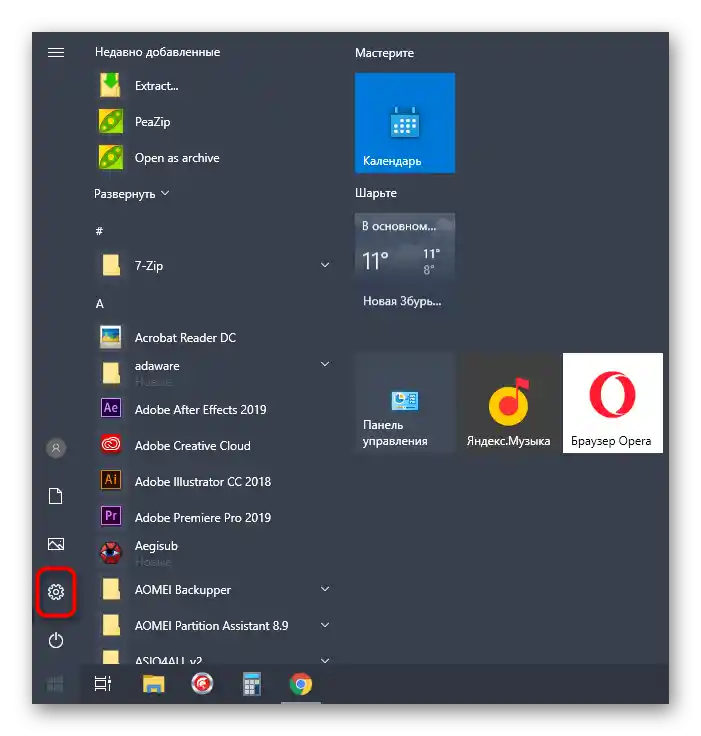
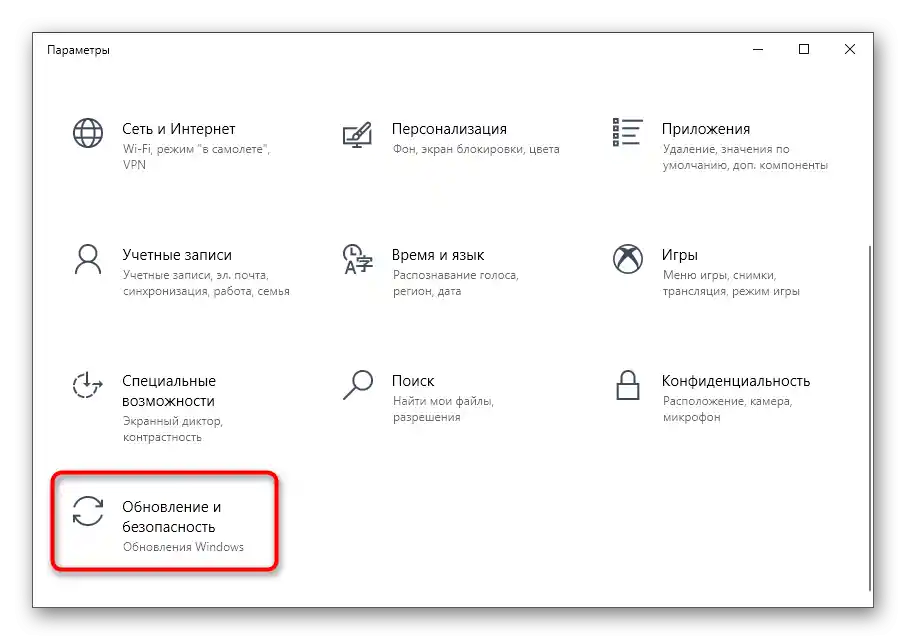
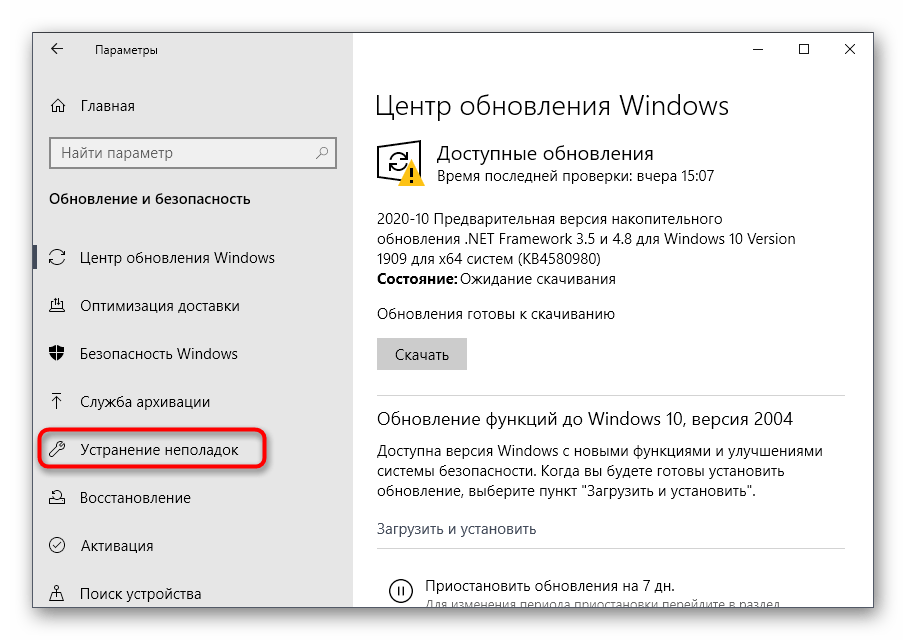
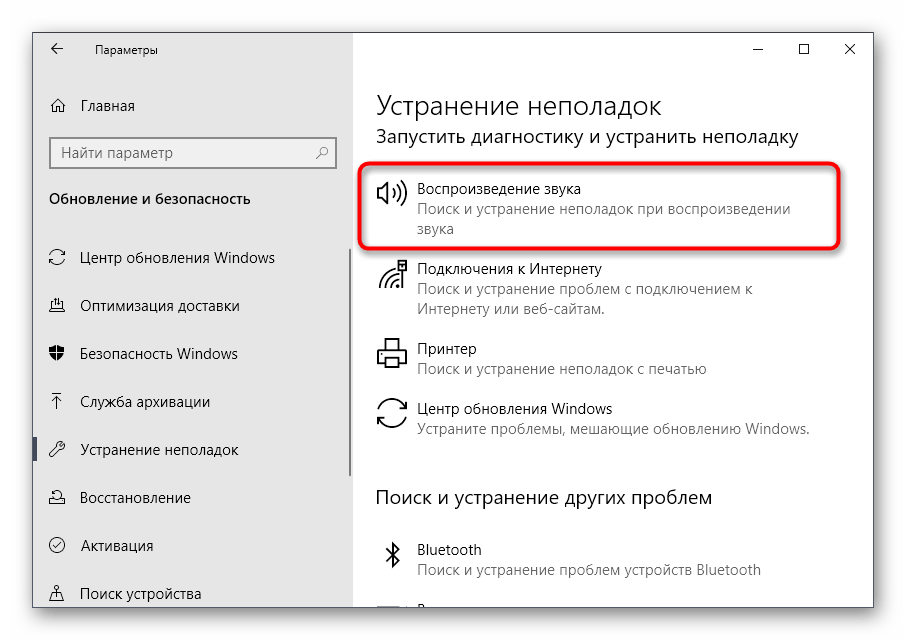
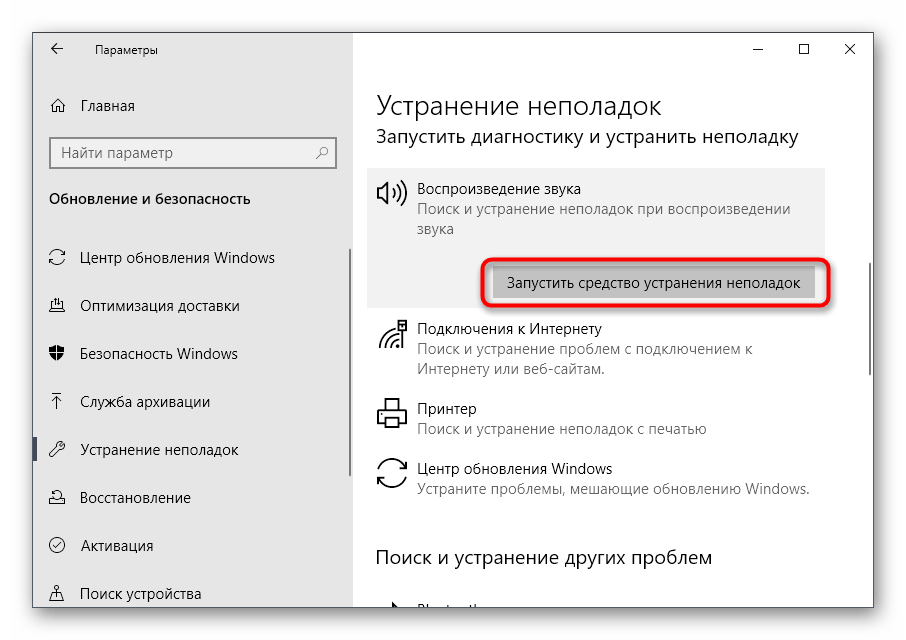
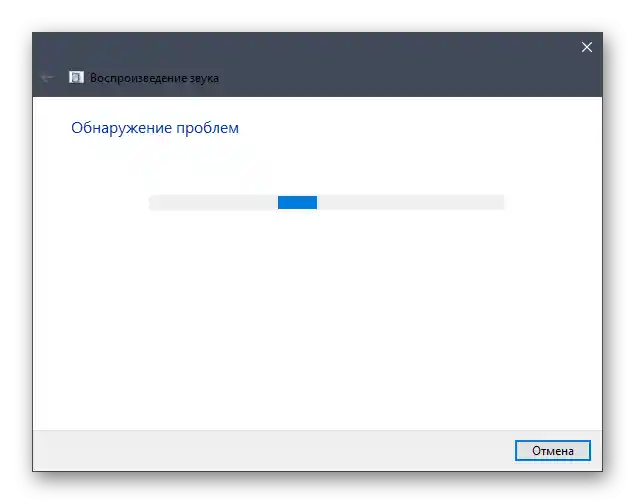
اگر خطاهایی پیدا شد، عیبیابی خودکار آنها را راهاندازی کنید، سپس کامپیوتر را ریستارت کرده و در جلسه جدید بررسی کنید که آیا زبانه "بهبودها" ظاهر شده است یا خیر.
روش 2: بررسی دستگاه ضبط
بلافاصله به یک روش ساده دیگر برای حل مشکل پیش آمده میپردازیم که به بیتوجهی معمول کاربر مربوط میشود.در "پنل کنترل صدا" گاهی چند دستگاه ضبط وجود دارد که میکروفنها هستند. اگر شما تجهیزات غیرفعال را انتخاب کنید، یعنی آنهایی که در حال حاضر خاموش هستند، به تب "بهبودها" در ویژگیها دسترسی نخواهید داشت. برای بررسی این موضوع، اقدامات زیر را انجام دهید:
- در همان برنامه "تنظیمات" به بخش "سیستم" بروید.
- به دسته "صدا" بروید، به بخش "پارامترهای مرتبط" پایین بیایید و بر روی نوشته قابل کلیک "پنل کنترل صدا" کلیک کنید.
- به تب "ضبط" بروید، جایی که تمام میکروفنهای متصل نمایش داده میشوند.
- بر روی دستگاه متصل کلیک راست کرده و از آن به عنوان دستگاه اصلی استفاده کنید.
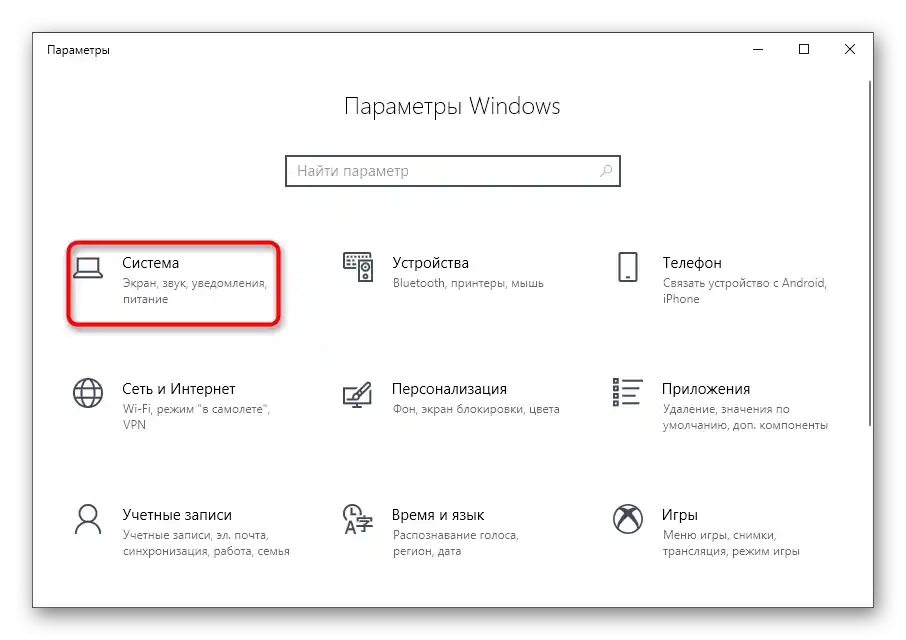
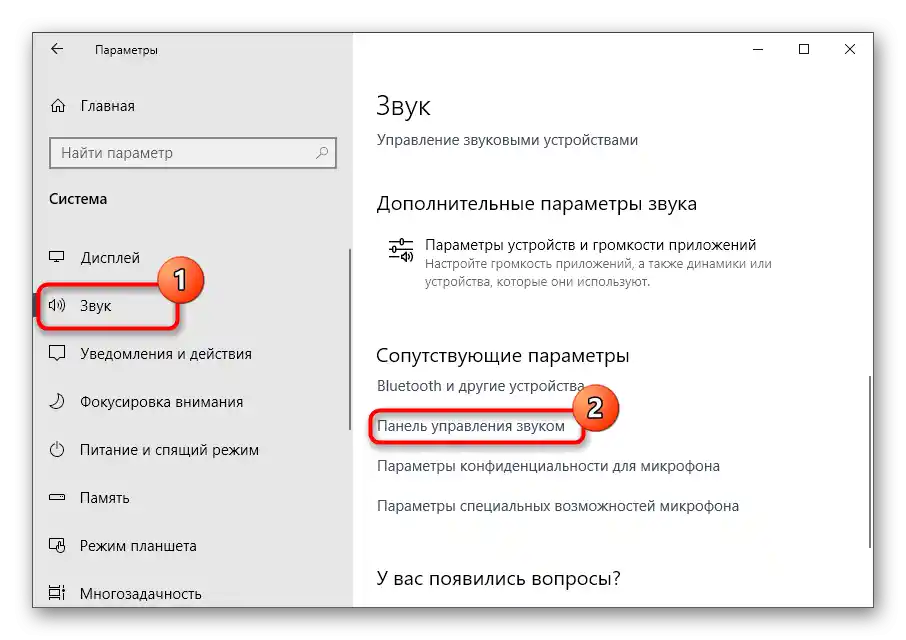
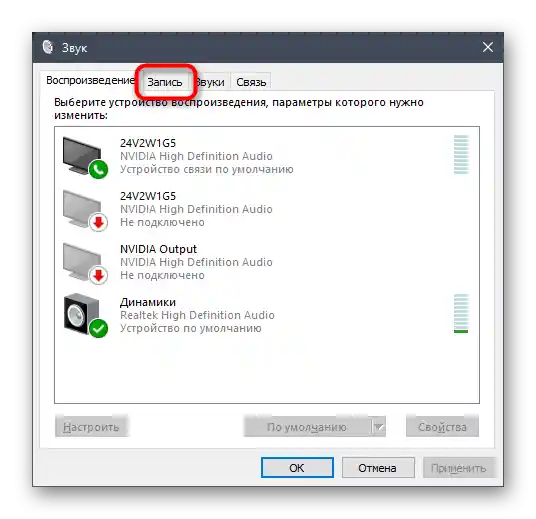

پس از آن، ویژگیهای میکروفن انتخاب شده را باز کرده و بررسی کنید که آیا تب مورد نظر وجود دارد یا خیر. اگر وجود ندارد، سعی کنید به دستگاه دیگری سوئیچ کرده و همان اقدامات را انجام دهید. در صورت وجود "بهبودها" ابتدا تجهیزات را بررسی کنید تا از عملکرد صحیح آن اطمینان حاصل کنید.
روش ۳: دانلود درایورهای صوتی از وبسایت رسمی
شما قبلاً میدانید که دلیل اصلی مشکلات مربوط به عدم وجود تب "بهبودها" درایورهای صوتی نصب نشده یا به درستی کار نکردن آنها در کامپیوتر یا لپتاپ است.بهترین راه حل بارگذاری نرمافزار از وبسایت رسمی تولیدکننده مادربرد یا لپتاپ خواهد بود.
- از جستجوی مرورگر استفاده کنید تا صفحه دستگاه مورد استفاده را پیدا کنید و در بخش درایورها، فایلهای مربوط به صدا را بیابید.
- آخرین نسخه را دانلود کنید و حتماً اطمینان حاصل کنید که با نسخه سیستمعامل مورد استفاده سازگار است.
- منتظر اتمام بارگذاری فایل اجرایی باشید و آن را برای ادامه نصب اجرا کنید.
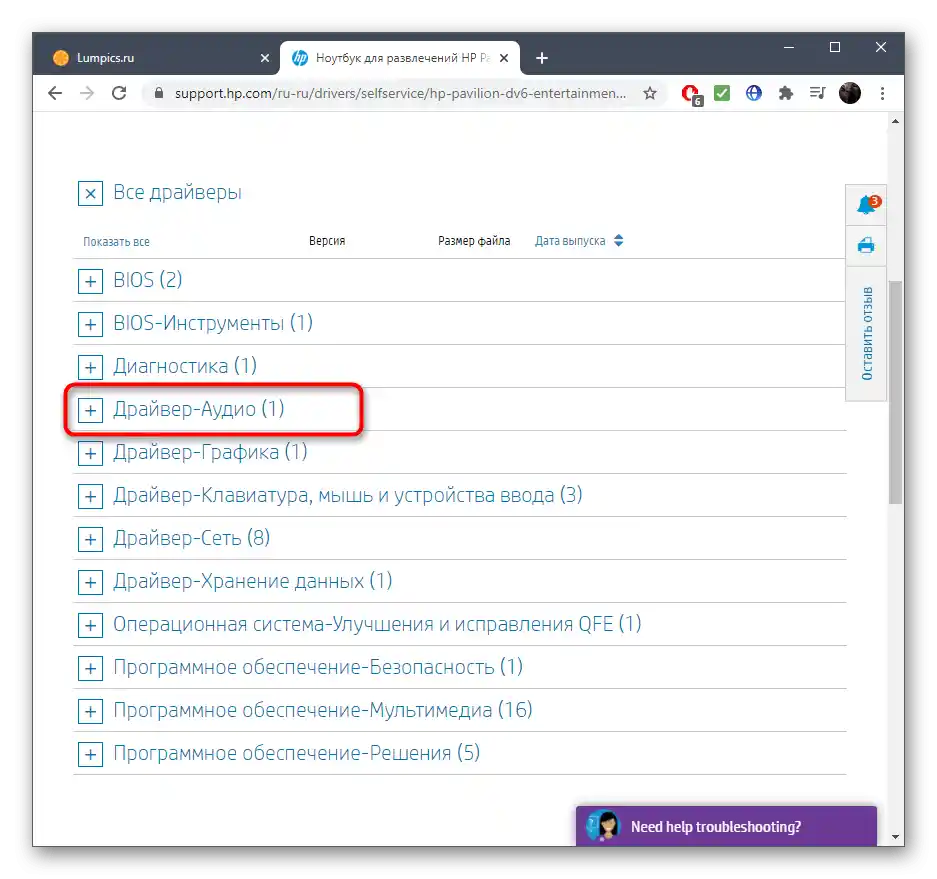
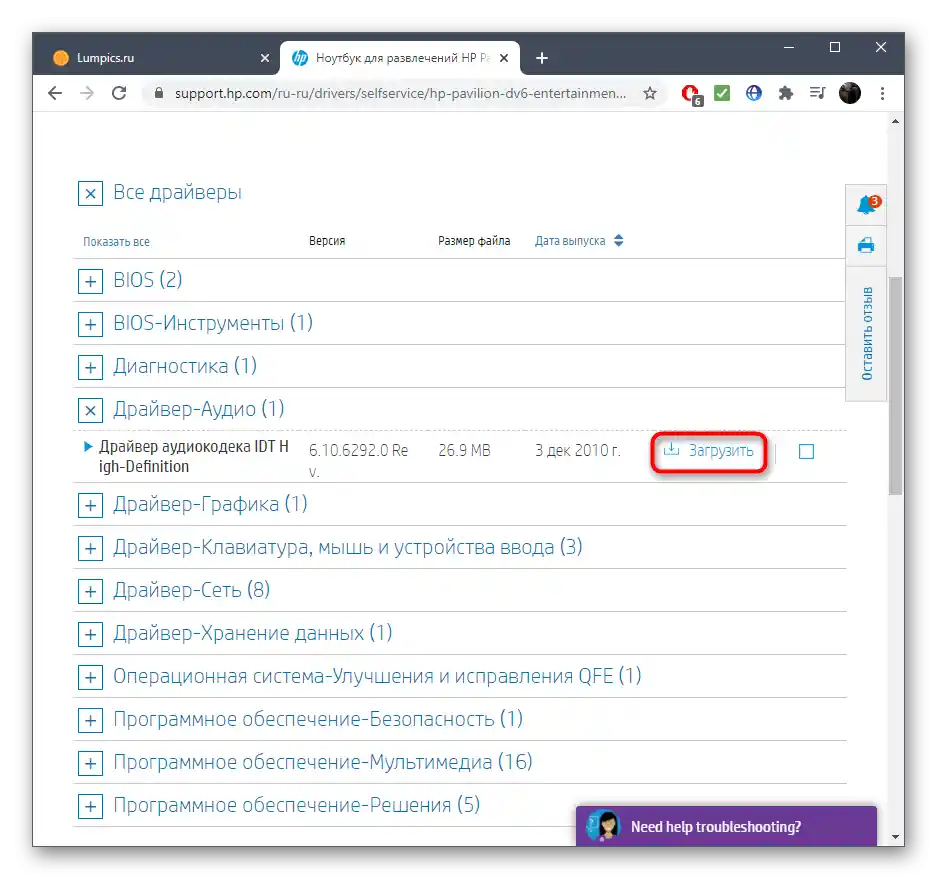
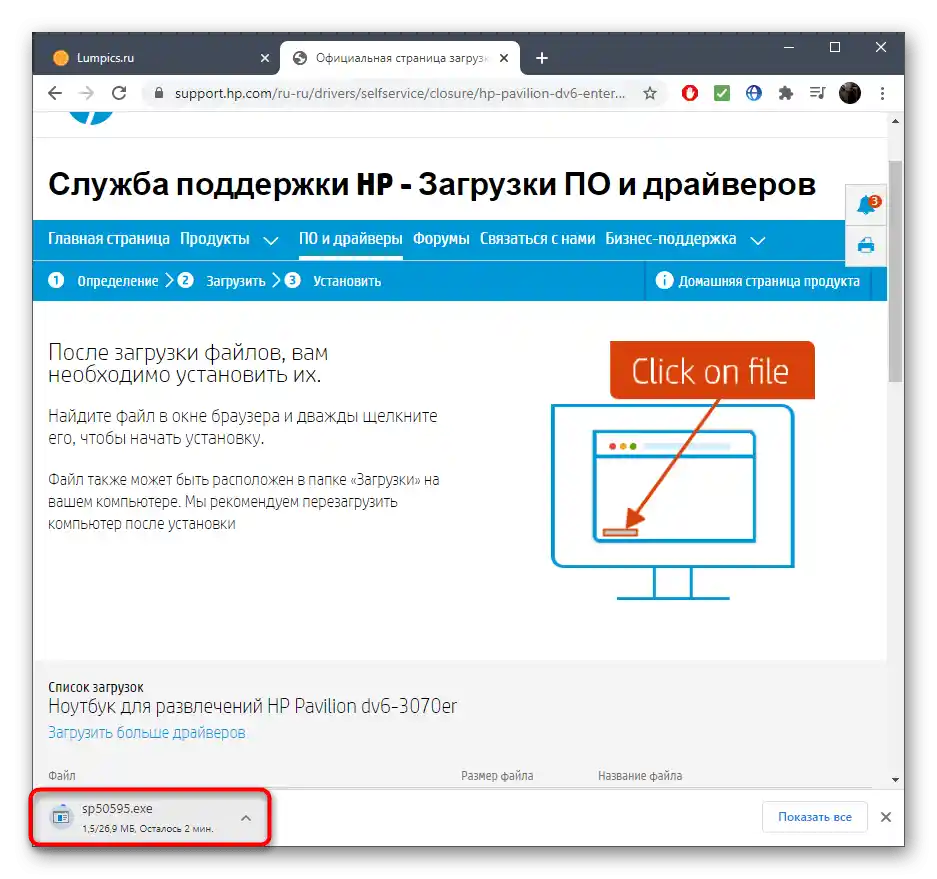
گزینههای جایگزین برای بارگذاری درایور صدا وجود دارد که شامل استفاده از ابزارهای داخلی سیستمعامل یا جستجو بر اساس شناسه سختافزار میشود، اما در مورد شما، این گزینهها نتیجه مطلوبی نخواهند داشت، حتی اگر پس از نصب نرمافزار از وبسایت رسمی، تب "بهبودها" هنوز ظاهر نشده باشد. به عنوان گزینههای مناسبتر که ممکن است مفید باشند، ما روشهای زیر را پیشنهاد میدهیم.
روش ۴: دانلود کدکهای Realtek
توزیعکننده اصلی کارتهای صدای داخلی شرکت Realtek است که نرمافزار مربوط به این تجهیزات را نیز منتشر میکند و به شما این امکان را میدهد که از منوی گرافیکی خود یا "پنل کنترل صدا" برای انتخاب تنظیمات مورد نیاز استفاده کنید. این کدکها گاهی هیچ ارتباطی با درایور رسمی نصب شده ندارند، بنابراین دانلود آنها بهطور جداگانه توصیه میشود. همه چیز در مورد انجام این عملیات را میتوانید از مقاله در لینک زیر بیابید.
بیشتر: دانلود درایورهای Realtek
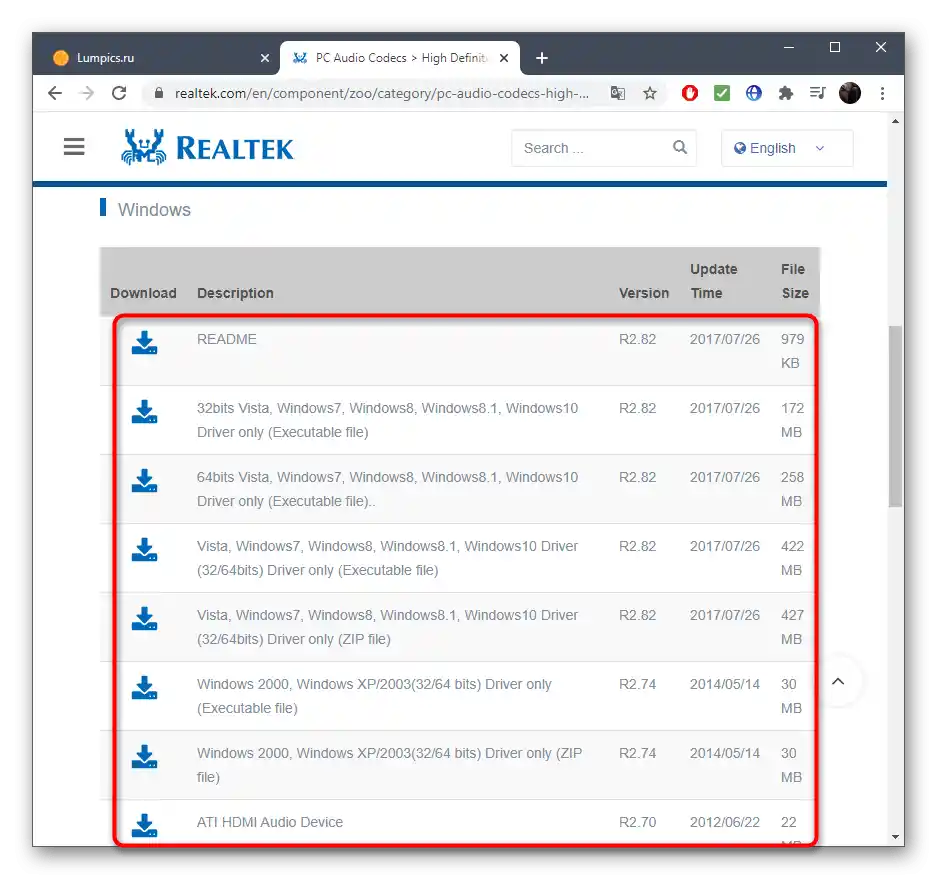
روش ۵: استفاده از نرمافزارهای شخص ثالث
در صورت بروز مشکلات با درایورها، در برخی موارد استفاده از برنامههای توسعهدهندگان شخص ثالث که عملکرد آنها بر روی جستجو و نصب فایلهای سازگار متمرکز است، کمک میکند. الگوریتمهای کار این نرمافزارها گاهی نسخهای از درایور را نصب میکنند که توسعهدهندگان از وبسایت رسمی برای دانلود پیشنهاد میدهند، که گاهی اوقات کلید حل مشکل مورد نظر میشود.اگر هیچیک از روشهای ذکر شده در بالا نتیجه مطلوبی نداشت، یکی از برنامههای مناسب را دانلود کنید، اسکن را انجام دهید و درایورهای پیدا شده را نصب کنید.
جزئیات بیشتر: برنامههای نصب درایور
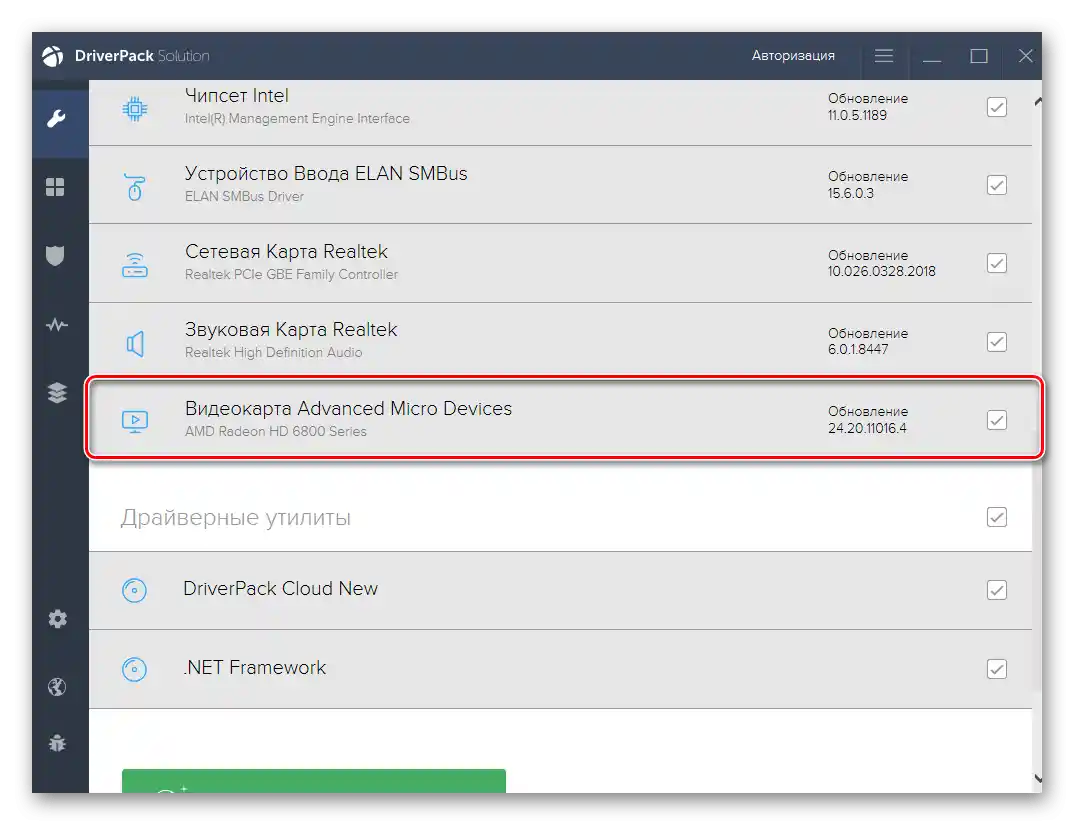
روش 6: بازیابی ویندوز
بازیابی سیستمعامل به حالت اولیه — آخرین روشی است که میتواند مشکل عدم وجود زبانه مورد نظر را حل کند، اگر قبلاً وجود داشته اما بعد از مدتی ناپدید شده باشد. متأسفانه، به جز نصب درایورها، هیچیک از ابزارها قادر به بازگرداندن آن نیستند، بنابراین باید ویندوز را بازیابی کرده و سپس درایور صوتی را دوباره نصب کنید و بررسی کنید که آیا زبانه "بهبودها" در ویژگیهای میکروفن بازگشته است یا خیر.
جزئیات بیشتر: بازیابی ویندوز 10 به حالت اولیه
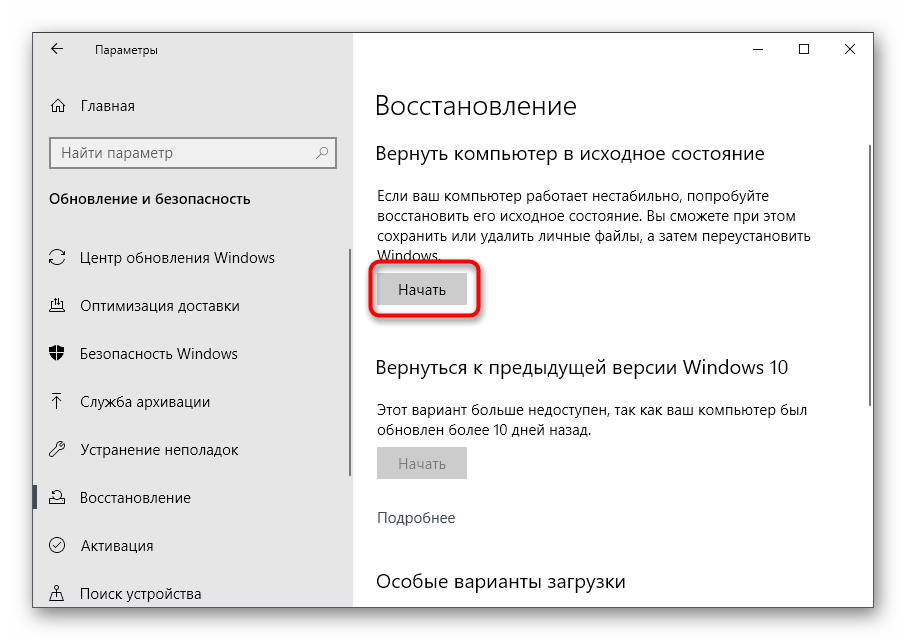
در پایان به دارندگان کامپیوترهای بسیار قدیمی اشاره میکنیم. اگر پس از انجام تمام روشها زبانه "بهبودها" هنوز ظاهر نشده و قبلاً هم وجود نداشته، به این معنی است که درایور به سادگی از چنین قابلیتهایی پشتیبانی نمیکند و شما باید کامپیوتر خود را بهروز کنید اگر میخواهید دستگاه ضبط را با استفاده از چنین فناوریهایی مدیریت کنید.